Если вы владеете iPhone-ом, вы наверняка знаете, что внешний вид экрана вашего устройства вы можете настроить под свои потребности, удаляя или перемещая приложения. Но что делать, если по какой-то причине иконка приложения исчезла, но оно все еще установлено на вашем iPhone? Для удаления такого приложения нужно приложить некоторые усилия, но это абсолютно возможно и в этой статье мы расскажем вам, как это сделать.
Чтобы начать процесс удаления приложения без иконки, откройте настройки вашего iPhone. Перейдите в раздел "Общие" и нажмите на "Хранилище iPhone". В открывшемся окне вы увидите список установленных приложений на вашем устройстве. Прокрутите список вниз и найдите нужное вам приложение, которое вы хотите удалить. Обратите внимание, что приложения отсортированы по размеру, поэтому небольшие приложения могут быть размещены в самом низу списка.
Когда вы нашли нужное приложение, нажмите на него и вы увидите подробные сведения об этом приложении и размер, который оно занимает на вашем iPhone. Нажмите на кнопку "Удалить приложение" и подтвердите действие, нажав "Удалить приложение" снова. Таким образом, вы полностью удалите приложение с вашего iPhone, даже если иконка на экране отсутствует.
Избавление от приложения без иконки

Время от времени может возникнуть необходимость удалить приложение с iPhone, которое не имеет иконки на экране. Такое приложение может быть результом неудачной установки, ошибки или других обстоятельств. В любом случае, удаление такого приложения возможно следующим образом:
Шаг 1: Откройте "Настройки" на вашем iPhone.
Шаг 2: Прокрутите вниз и нажмите на "Общие".
Шаг 3: Выберите "Хранилище iPhone" или "iPad сторэйдж" (в зависимости от вашей модели устройства).
Шаг 4: Найдите и нажмите на "Менеджер хранилища".
Шаг 5: В списке приложений найдите название приложения, которое вы хотите удалить.
Шаг 6: Нажмите на приложение и вы увидите дополнительную информацию, включая емкость хранилища, используемую приложением.
Шаг 7: Нажмите на "Удалить приложение" и подтвердите свое решение.
Обратите внимание, что после удаления приложения все связанные данные также будут удалены.
Теперь вы избавились от приложения без иконки на экране вашего iPhone.
Почему может быть необходимо удалить приложение без иконки
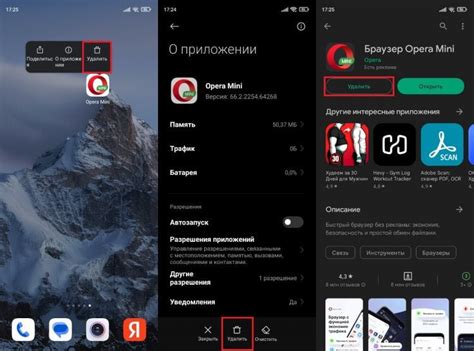
В некоторых ситуациях пользователь может захотеть удалить приложение с iPhone, даже если оно не отображается на экране в виде иконки. Вот несколько причин, почему это может быть необходимо:
| 1. | Программа может быть испорчена или не работать должным образом, поэтому пользователю нужно полностью удалить ее с устройства. |
| 2. | Приложение может потреблять большое количество памяти или других ресурсов, и пользователь решает избавиться от него для улучшения производительности своего устройства. |
| 3. | Пользователь может захотеть удалить конкретное приложение без сохранения данных, если он решает больше не использовать его или хочет освободить место на своем устройстве. |
| 4. | Иногда приложение может быть установлено на устройство скрыто или неизвестным образом, и удаление его без иконки становится необходимым. |
Удаление приложения без иконки может показаться сложной задачей, но с помощью соответствующих инструкций и инструментов это можно сделать довольно просто.
Способ 1: Использование настройки "Установленные программы"
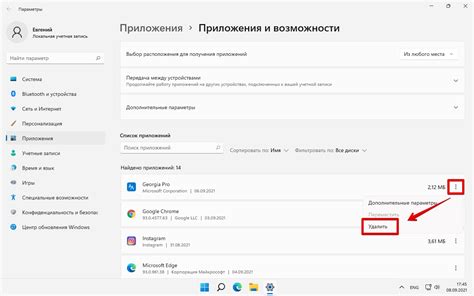
Существует простой способ удалить приложение с iPhone без иконки на экране, используя настройку "Установленные программы". Это может быть полезно, если вы не можете найти иконку приложения на главном экране или она была скрыта.
Чтобы начать, откройте настройки вашего iPhone и нажмите на раздел "Общие".
Далее, прокрутите вниз и найдите опцию "Управление памятью" или "Хранилище iPhone". Нажмите на нее.
В списке приложений найдите иконку приложения, которое вы хотите удалить. Если у вас много приложений, вы можете использовать поиск или прокрутить список вниз.
После того как вы нашли нужное приложение, нажмите на него. Вам будет предоставлена информация о размере приложения и последней дате использования.
Прокрутите вниз и найдите опцию "Удалить приложение". Нажмите на нее и подтвердите свое решение.
После этого приложение будет удалено с вашего iPhone без иконки на экране. Обратите внимание, что это не удалит данные, связанные с приложением, такие как сохраненные файлы или настройки.
Использование настройки "Установленные программы" позволяет легко удалить приложение с iPhone, даже если его иконка не отображается на главном экране.
Как удалить приложение через настройки iCloud
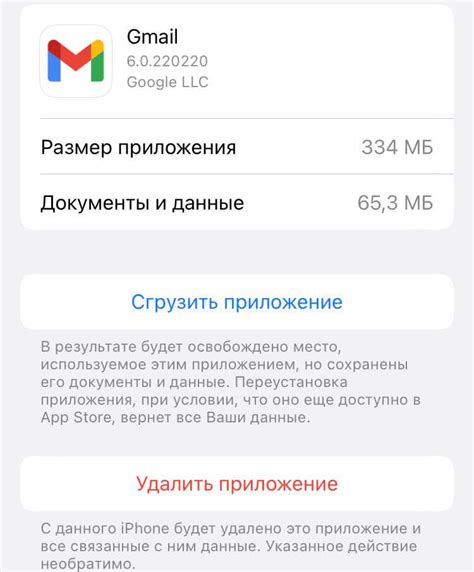
Если вы хотите удалить приложение с вашего iPhone, которого уже нет на экране устройства, есть еще один способ сделать это через настройки iCloud. Следуя этой инструкции, вы сможете удалить приложение без дополнительных усилий и без необходимости иметь иконку приложения на экране вашего iPhone.
Следуя этим шагам, вы сможете удалить приложение с вашего iPhone через настройки iCloud:
- Откройте приложение "Настройки" на вашем iPhone.
- Нажмите на свой профиль в верхней части экрана с настройками.
- Прокрутите вниз и нажмите на раздел "iCloud".
- В разделе "iCloud" найдите и нажмите на "Хранилище" или "Управление хранилищем".
- Выберите "Управление хранилищем" и найдите список приложений, которые установлены на вашем iPhone.
- Найдите приложение, которое вы хотите удалить, и нажмите на него.
- Нажмите на кнопку "Удалить приложение" и подтвердите удаление.
После выполнения этих шагов выбранное приложение будет удалено с вашего iPhone. Теперь оно не будет отображаться на экране вашего устройства.
Удаление приложения через настройки iCloud - удобный и простой способ удалить приложение с вашего iPhone, особенно если иконка приложения была потеряна или у вас нет доступа к ней.
Обратите внимание, что удаление приложения через настройки iCloud не отменяет его оплату или подписку, если таковая есть. Чтобы полностью удалить приложение, убедитесь, что отмените подписку или отмените оплату.
Способ 2: Использование программы iTunes
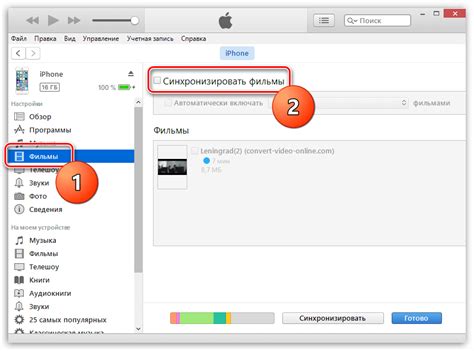
Если вы предпочитаете использовать программу iTunes для управления вашим iPhone, вы также можете удалить приложение без иконки на экране с помощью этой программы. Вот пошаговая инструкция:
- Подключите свой iPhone к компьютеру с помощью USB-кабеля.
- Запустите программу iTunes на вашем компьютере.
- В верхней части iTunes выберите устройство iPhone.
- Перейдите на вкладку "Приложения".
- Прокрутите вниз до раздела "Установленные на iPhone".
- Найдите приложение, которое вы хотите удалить, и нажмите на него правой кнопкой мыши.
- В контекстном меню выберите "Удалить".
- Появится окно подтверждения. Нажмите на кнопку "Удалить" для подтверждения удаления.
- Программа iTunes удалит приложение с вашего iPhone без иконки на экране.
- Отключите свой iPhone от компьютера.
Теперь вы знаете как удалить приложение с iPhone без иконки на экране с помощью программы iTunes. Этот способ особенно удобен для тех, кто предпочитает управлять своим устройством через компьютер.
Как удалить приложение через программу iTunes
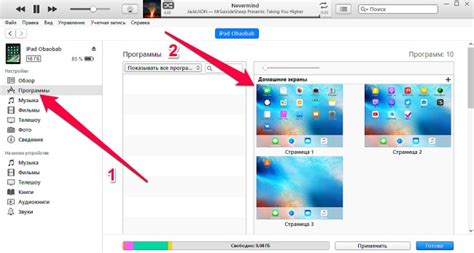
Вот пошаговая инструкция:
| Шаг 1: | Подключите ваш iPhone к компьютеру с помощью кабеля USB и запустите программу iTunes, если она у вас уже установлена. |
| Шаг 2: | В iTunes выберите ваш iPhone, чтобы открыть его обзорную страницу. |
| Шаг 3: | На обзорной странице вашего iPhone выберите вкладку "Приложения". |
| Шаг 4: | Прокрутите вниз до раздела "Установленные приложения", где будут отображены все приложения, установленные на вашем iPhone. |
| Шаг 5: | Найдите и выберите приложение, которое вы хотите удалить. |
| Шаг 6: | Нажмите на кнопку "Удалить" рядом с выбранным приложением. Появится всплывающее окно с подтверждением удаления приложения. |
| Шаг 7: | Нажмите на кнопку "Подтвердить" во всплывающем окне, чтобы окончательно удалить приложение с вашего iPhone. |
| Шаг 8: | После завершения удаления, синхронизируйте ваш iPhone с помощью программы iTunes, чтобы изменения вступили в силу. |
Теперь вы знаете, как удалить приложение с iPhone через программу iTunes. Этот метод может быть полезен, если вы хотите удалить приложение, которого нет на главном экране вашего iPhone, но оно все еще присутствует в памяти устройства.
Способ 3: Использование инструмента "iPhone Cleaner"
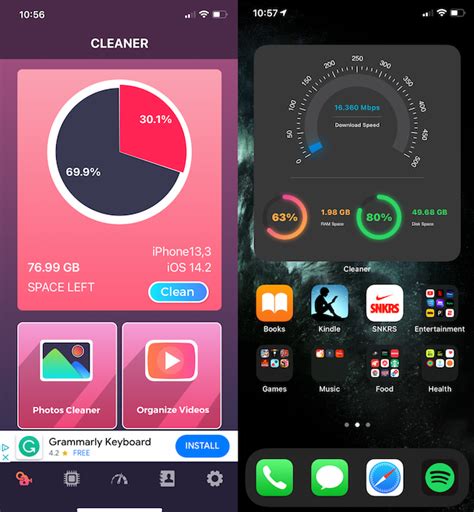
Если вы хотите удалить приложение с iPhone без иконки на экране, вы можете воспользоваться инструментом "iPhone Cleaner". Этот инструмент поможет вам найти и удалить ненужные приложения, в том числе и те, у которых нет иконки на экране.
Вот как использовать этот инструмент:
Шаг 1: Скачайте и установите "iPhone Cleaner" на свой компьютер. После установки запустите программу.
Шаг 2: Подключите свой iPhone к компьютеру с помощью USB-кабеля.
Шаг 3: После подключения, "iPhone Cleaner" автоматически обнаружит ваше устройство и отобразит его информацию на главном экране программы.
Шаг 4: В левой панели выберите "Удаление приложений" в разделе "Управление файлами".
Шаг 5: Нажмите на кнопку "Сканировать", чтобы инструмент начал сканирование вашего устройства на наличие приложений.
Шаг 6: По завершении сканирования, инструмент покажет вам список всех приложений на вашем iPhone, включая те, у которых нет иконки на экране. Выберите ненужное приложение и нажмите на кнопку "Удалить", чтобы удалить его с устройства.
Теперь вы знаете, как использовать инструмент "iPhone Cleaner" для удаления приложения с iPhone без иконки на экране. Этот метод простой и эффективный, позволяющий освободить память на устройстве и удалить ненужные приложения.
Как удалить приложение с помощью "iPhone Cleaner"
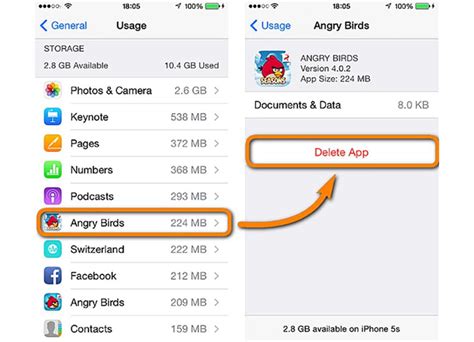
Иногда приходится удалить приложения с устройства, особенно в случае, когда они перестали быть нужными или занимают слишком много места. Вам может потребоваться удалить приложение, даже если его иконки нет на экране устройства. Для этого можно воспользоваться специальными программами для очистки и управления устройством, например, "iPhone Cleaner".
Шаг 1: | Скачайте и установите "iPhone Cleaner" на свой компьютер. Откройте программу и подключите свое iPhone к компьютеру с помощью USB-кабеля. |
Шаг 2: | Когда ваше устройство будет определено программой, нажмите на кнопку "Управление приложениями". |
Шаг 3: | Программа "iPhone Cleaner" отобразит список всех установленных приложений на вашем устройстве. Найдите название приложения, которое вы хотите удалить. Если иконки приложения нет на экране вашего iPhone, вы все равно сможете найти его в списке. |
Шаг 4: | Выберите приложение, которое вы хотите удалить, и нажмите на кнопку "Удалить". Подтвердите свое намерение удалить приложение. |
Шаг 5: | Подождите некоторое время, пока "iPhone Cleaner" удалит приложение с вашего устройства. После успешного удаления вы увидите сообщение о завершении операции. |
Теперь приложение успешно удалено с вашего iPhone с помощью "iPhone Cleaner". Вы можете проверить это, заглянув в список установленных приложений на своем устройстве или попробовав найти иконку приложения на экране.
Подводя итоги о чистке iPhone от программ без иконок

Удаление приложений без иконок на iPhone может быть необходимым, чтобы освободить место на устройстве и улучшить его производительность. Приложения без иконок могут возникать из-за сбоев в процессе установки или обновления программы. В этой статье мы рассмотрели подробную инструкцию о том, как удалить приложение без иконки с iPhone.
Вот основные шаги, которые мы рассмотрели:
- Перейдите в раздел "Настройки" на вашем iPhone.
- Выберите пункт меню "Общие".
- Найдите и нажмите на "Хранилище iPhone".
- Дождитесь загрузки списка всех установленных приложений.
- Найдите приложение без иконки и нажмите на него.
- Выберите опцию "Удалить приложение".
- Подтвердите удаление приложения, нажав "Удалить" в появившемся окне.
Если у вас есть несколько приложений без иконок, повторите эти шаги для каждого из них. После удаления всех ненужных приложений без иконок, вы освободите место на своем iPhone и сможете улучшить его производительность.
Важно помнить, что удаление приложения без иконки также удалит все связанные с ним данные, включая сохраненные файлы и настройки. Поэтому перед удалением приложения без иконки рекомендуется создать резервную копию данных, чтобы не потерять важные информацию.
Теперь вы знаете, как удалить приложение без иконки с iPhone и освободить место на вашем устройстве. Следуйте нашей подробной инструкции и наслаждайтесь более свободным и быстрым работой iPhone.